Cara Cek Aplikasi yang Paling Boros Data Internet di iPhone

- Pernahkah Anda merasa penggunaan data internet cepat habis dan terlalu boros? Jika iya, hal ini bisa jadi terdapat beberapa aplikasi yang menguras data internet. Umumnya aplikasi-aplikasi yang memiliki penggunaan data cukup banyak, adalah platform media sosial.
Namun tidak memungkinkan jika terdapat beberapa aplikasi lain yang juga cukup menguras data internet Anda.
Nah bagi Anda para pengguna iPhone, untuk menghindari pemborosan data internet, cobalah untuk memantau penggunaan data internet dari masing-masing aplikasi.
Lantas bagaimana caranya? Berikut ini cara memeriksa aplikasi yang paling boros data internet di iPhone.
Baca juga: 10 Cara Mengatasi Penyimpanan iPhone Penuh dengan Mudah dan Praktis
Cara cek aplikasi yang paling boros data internet di iPhone
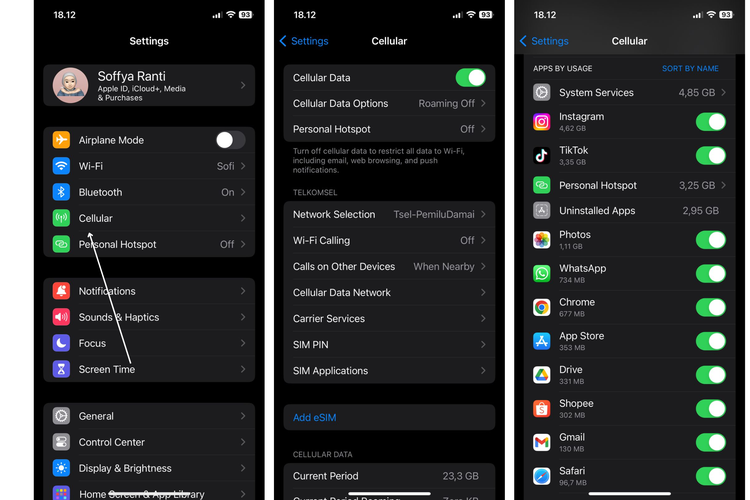 /soffyaranti cara cek aplikasi yang boros data
/soffyaranti cara cek aplikasi yang boros data- Buka “Settings” pada ponsel Anda
- Pilih “Cellular”
- Gulir ke bawah dan cek pada bagian “Cellular Data”
- Nantinya Anda akan melihat aplikasi-aplikasi dengan masing-masing penggunaan data
- Aplikasi yang memiliki urutan paling atas adalah aplikasi yang menggunakan data dengan intensitas banyak
- Selanjutnya Anda bisa menonaktifkan aplikasi tertentu yang boros data internet dengan menggeser toggle ke kiri
Di fitur tersebut, Anda dapat melihat ikhtisar penggunaan data Anda untuk periode saat ini, termasuk total data yang digunakan, data yang digunakan saat roaming, dan data yang digunakan oleh setiap aplikasi Anda, diurutkan dari yang tertinggi ke yang terendah.
Tombol toggle di samping setiap aplikasi memungkinkan Anda menonaktifkan akses data seluler untuk aplikasi tersebut yang berguna membantu mengurangi penggunaan data internet.
Cara reset penghitungan data di iPhone
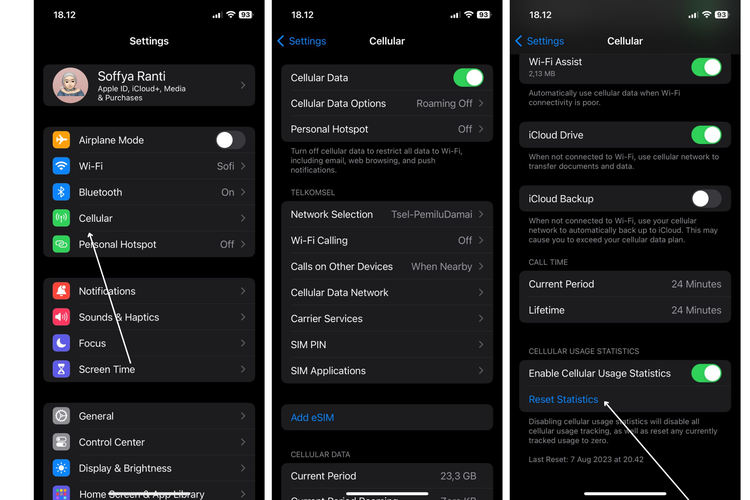 /soffyaranti Ilustrasi cara reset penggunaan data internet
/soffyaranti Ilustrasi cara reset penggunaan data internet Reset penghitungan data internet ini berguna untuk pengguna yang ingin mengatur ulang penggunaan data. Ini bisa dilakukan sebulan sekali atau saat mulai menggunakan data internet terbaru.
- Buka “Settings” pada ponsel Anda
- Pilih “Cellular”
- Gulir ke bawah dan cek pada bagian “Reset Statistics”
- Ini akan menghapus semua penghitung data di ponsel Anda
Baca juga: Daftar Harga iPhone 13 Mini Terbaru dan Spesifikasinya
Demikian cara mengecek aplikasi yang paling boros data di iPhone. Selamat mencoba.
Dapatkan update berita teknologi dan gadget pilihan setiap hari. Mari bergabung di Kanal WhatsApp KompasTekno.
Caranya klik link #. Anda harus install aplikasi WhatsApp terlebih dulu di ponsel.
Terkini Lainnya
- Segini Mahalnya Harga iPhone jika Dibuat di Amerika
- Tema Hari Bumi 2025 "Our Power, Our Planet", Ini 50 Contoh Ucapan Menarik untuk Medsos
- Smartphone Oppo K13 Meluncur, Bawa Baterai 7.000 mAh dan Chipset Baru
- 35 Link Twibbon Hari Bumi 2025 Bertema "Our Power, Our Planet" dan Contoh Ucapannya
- Sekian Biaya yang Dihabiskan OpenAI saat Pengguna Bilang "Tolong" dan "Terima Kasih" ke ChatGPT
- Vivo X200 Ultra Resmi, HP Flagship yang Bisa "Disulap" Jadi Kamera DSLR
- Daftar Kode Negara iPhone dan Cara Mengeceknya
- Pemerintahan Trump Anggap QRIS, PGN, dan Produk Bajakan di Mangga Dua Hambat Perdagangan
- Apa Itu Italian Brainrot atau Meme Anomali yang Lagi Viral di TikTok?
- Terungkap, Alasan Bos Apple Pilih Rakit iPhone di China
- Jangan Bilang "Tolong" dan "Terima Kasih" ke ChatGPT
- Nvidia Rilis Zorah, Demo Game "GeForce RTX 50" yang Terlalu Nyata
- Celah Keamanan Internet yang Eksis 23 Tahun Akhirnya Ditutup
- Fitur Baru WA di Indonesia, Bisa Bikin Paket Stiker Sendiri
- 35 Daftar HP Mendukung E-SIM Tri dan Cara Belinya
- Jangan Bilang "Tolong" dan "Terima Kasih" ke ChatGPT
- 35 Link Twibbon Hari Bumi 2025 Bertema "Our Power, Our Planet" dan Contoh Ucapannya
- Cara Menambahkan Teman di Flipside Instagram
- Sejarah Friendster, Media Sosial "Sepuh" yang Kabarnya Mau “Come Back”
- X Twitter Buka 100 Lowongan Pekerjaan untuk Tim Keamanan Konten
- Iseng Kirim Chat soal Bom di Bandara, Mahasiswa Terancam Denda Rp 2 Miliar
- Rangkuman Review "Tekken 8", Salah Satu Game Terbaik 2024